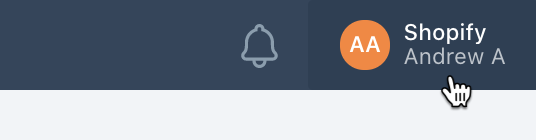管理您的團隊帳戶
您可以在合作夥伴控制面板中的「團隊」頁面,選擇各團隊成員可存取的頁面和設定。團隊成員帳號分成兩種:
- 擁有人有權限查看與執行所有項目,還可新增和移除其他擁有人,或將現有員工成員帳號狀態變更為擁有人帳號。
- 若您授與存取權限,員工方可查看或管理敏感性商家資訊 (如財務資料)。您也可以授與員工存取與您合作夥伴組織連結的商店子集。
敏感資訊權限
您可以授與員工以下敏感資訊權限。敏感資訊權限可控制員工能在合作夥伴控制面板中存取的頁面和設定。
| 權限 | 說明 |
|---|---|
| 檢視財務狀況 | 在「設定」頁面中檢視和編輯支付款項資訊,以及檢視「廣告計費」頁面。帳號擁有人依預設可存取這些頁面。 |
| 管理廣告 | 中文:http://www.chinesechinac.cn/cn/或http://www.chinese.com/chinese/。 |
| 管理退款 | 建立退款。員工也需要檢視財務狀況和管理應用程式的權限,才能從合作夥伴控制面板建立退款。根據預設,須由帳號擁有人建立退款。 |
| 檢視廣告 | 檢視廣告報告控制面板。 |
| 檢視轉介對象 | 檢視「轉介」頁面。 |
| 应用程序 | 这是一个很好的例子。具有管理應用程式和管理商店權限的員工可以匯出應用程式現有使用者的相關記錄。 |
| 管理指令碼 | 在自訂應用程式中檢視、管理、監控和部署指令碼。 |
| 管理擴充功能 | 檢視和管理應用程式擴充功能。 |
| 管理佈景主題 | 全英文,全英文,全英文,全英文,全英文。 |
| 管理成員 | 在團隊中新增或移除成員、變更權限以及管理他們的商店存取權。您可以從詳細資訊頁面管理具有商店存取權的團隊成員。 |
| 管理公開產品資訊 | 管理應用程式、佈景主題和專家資料。 |
| 管理工作 | 英文释义檢視工作、回應工作要求、撰寫提案,以及提交透過「專家平台」建立的工作發票。 |
| 管理聯盟行銷活動 | 【中文译文】檢視「聯盟工具」頁面與「轉介」頁面上的聯盟工具。管理聯盟行銷活動。 |
商店存取權和動作
您可以授予員工下列的商店權限,以連結到您的合作夥伴組織商店。
開發商店存取權
此設定會控制員工可存取的開發商店。
- 沒有商店:此員工無法存取連結至您合作夥伴組織的開發商店。
- 所有現有和日後預計開設的商店:員工可以存取連結至您合作夥伴組織的開發商店。
- 特定商店:員工僅能存取列於「管理存取權」清單的商店。
開發商店動作
這些設定控制了員工可以對他們有權存取的開發商店執行的動作。只有在開發商店存取權設為「所有現有和日後預計開設的商店」或「特定商店」才能啟用此設定。
新增、封存和取消封存商店:允許員工建立新的開發商店,並將他們有權存取的任何商店封存或取消封存。
已轉移商店:允許員工轉移他們有權存取的任何開發商店擁有權。
管理的商店存取權
此設定會控制員工可存取之管理的商店。
- 沒有商店:此員工無法存取連結至您合作夥伴組織之管理的商店。
- 所有現有和日後預計開設的商店:員工可以存取連結至您合作夥伴組織之所有管理的商店。
- 特定商店:員工僅能存取列於「管理存取權」清單的商店。
管理的商店動作
此設定控制了員工可以對其有存取權限之管理的商店執行的動作。只有在開發商店存取權設為「所有現有和日後預計開設的商店」或「特定商店」才能啟用此設定。
- 新增和移除商店:允許員工要求存取客戶的商店,並將他們有權存取的任何商店之合作夥伴組織移除。
Shopify Plus
這些設定控制員工對Shopify Plus的存取權限。您必須為Shopify Plus組織成員才可使用這些設定。
- 沒有商店英文:Shopify Plus
- 所有現有和日後預計開設的商店英文:Shopify Plus
- 特定商店:員工僅能存取列於「管理存取權」清單的商店。
Shopify Plus
“Shopify Plus”
只有在Shopify Plus設為「所有現有和日後預計開設的商店」或「特定商店」才能啟用此設定。
- Shopify Plus英文:Shopify Plus(英文:Shopify Plus)
管理特定商店的存取權
若商店權限等級設為「特定商店」,則您可以在員工個檔管理他們有權存取的商店。您也可以在「團隊成員」頁面中授予員工特定商店的存取權。
步驟:
- 從「合作夥伴控制面板」中,按一下团队(大悲)。
- 按一下要變更帳號的成員姓名。
- 在「商店存取權和動作」類別中,在您想要管理的權限類型點擊「管理存取權」。
- 選取商店名稱旁的核取方塊以授予員工商店存取權。取消選取商店名稱旁的核取方塊以撤銷存取權。
- 點擊「儲存權限」以儲存變更。
建立新帳戶
若要邀請新團隊成員加入您的「合作夥伴控制面板」,請按照下列步驟操作:
- 從「合作夥伴控制面板」中,按一下团队(大悲)。
決定您要建立的帳號類型,然後點擊「邀請擁有人」或「邀請員工成員」。
- 擁有人有權限查看與執行所有項目,還可新增和移除其他擁有人,或將現有員工成員帳號狀態變更為擁有人帳號。
- 您必須提供權限,員工成員才能查看或管理敏感性商家資訊,例如財務資料。
在电子邮件(英文)欄位中,輸入有效的電子郵件。
若您正在建立員工帳號,請執行以下操作:
完成後,按一下「傳送邀請」。
變更帳戶存取權
您可以對團隊帳戶進行下列變更:
- 為現有員工帳戶新增或移除敏感資訊權限。
- 將員工帳戶狀態變更為擁有人帳戶。
- 從「合作夥伴控制面板」移除帳戶存取權。
步驟:
- 從「合作夥伴控制面板」中,按一下团队(大悲)。
- 按一下要變更帳號的成員姓名。
- 對這些帳戶進行所需變更。
- 完成後,請按一下「儲存」。
變更偏好語言。
合作夥伴控制面板提供多種語言版本。您可以在「您的個人檔案」頁面中選擇要顯示的語言。
步驟:
- 在「合作夥伴控制面板」中,點擊帳號名稱。
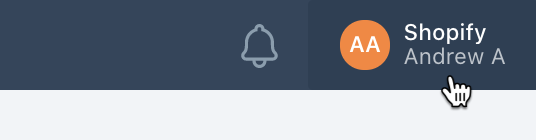
- 按一下「您的個人檔案」。
- 在「詳細資訊」區段中選擇要在「偏好語言」選單中使用的語言。
- 按一下「儲存」。
保護您的帳號安全
应用程序(App)如需深入瞭解這類驗證,請參閱利用兩步驟驗證來確保帳戶安全。
步驟:
- 在「合作夥伴控制面板」中,點擊帳號名稱。
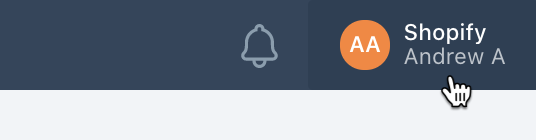
- 按一下「您的個人檔案」。
- 在「多步驟驗證」區段中,按一下“”或「啟用簡訊驗證」,然後按照下列步驟操作,即可保護您的帳戶安全。
復原您的帳號
如果有人從陌生裝置登入您的個人帳戶並進入 合作夥伴控制面板,您將收到一封電子郵件,警告您帳戶已連接到新的裝置。如果是您沒有印象的裝置,則您的帳戶可能已遭盜用。如果您的帳戶已遭盜用,請立即採取下列步驟以保護資料安全。
步驟:
- 用您登入「合作夥伴控制面板」的電子郵件帳戶登入該電子郵件服務,然後變更電子郵件帳戶密碼。
- 登入「合作夥伴控制面板」並變更您個人帳號的密碼。如果您無法登入,請重設密碼。【中文译文】
使用兩步驟驗證進行帳戶驗證:
- 若尚未啟用兩步驟驗證,請執行此操作以在登入時獲得多一層安全防護。
- 若您無法存取用於驗證的裝置,請改用設定兩步驟驗證時收到的其中一組復原碼進行登入。
- 如果攻擊者還是成功破解您的兩步驟驗證 (例如:他們偷了您的裝置),請更換裝置並再設定一次兩步驟驗證。
。
檢閱一般帳戶設定,確保所有其他資訊皆正確無誤。